 E-Mail-Taste am Scanner verwenden, um eine oder mehrere Bilddaten beim Scannen automatisch an eine E-Mail-Nachricht anzuhängen.
E-Mail-Taste am Scanner verwenden, um eine oder mehrere Bilddaten beim Scannen automatisch an eine E-Mail-Nachricht anzuhängen. |
 |
|
||
 |
||||
Direktes Scannen in eine E-Mail
Sie können die  E-Mail-Taste am Scanner verwenden, um eine oder mehrere Bilddaten beim Scannen automatisch an eine E-Mail-Nachricht anzuhängen.
E-Mail-Taste am Scanner verwenden, um eine oder mehrere Bilddaten beim Scannen automatisch an eine E-Mail-Nachricht anzuhängen.
 E-Mail-Taste am Scanner verwenden, um eine oder mehrere Bilddaten beim Scannen automatisch an eine E-Mail-Nachricht anzuhängen.
E-Mail-Taste am Scanner verwenden, um eine oder mehrere Bilddaten beim Scannen automatisch an eine E-Mail-Nachricht anzuhängen. |
Legen Sie die Vorlage(n) auf das Vorlagenglas. Anleitungen finden Sie in einem dieser Abschnitte.
|
Dokumente oder Fotos: Einlegen von Dokumenten und Fotos
Filme oder Dias: Einlegen von Filmen oder Dias
 |
Drücken Sie die
 E-Mail-Taste am Scanner. Epson Scan startet im Full Auto Mode (Vollautomatischer Modus) und scannt das Bild automatisch in eine JPEG-Datei. E-Mail-Taste am Scanner. Epson Scan startet im Full Auto Mode (Vollautomatischer Modus) und scannt das Bild automatisch in eine JPEG-Datei. |
 Hinweis:
Hinweis:|
Wenn Sie vor dem Scannen die Farben wiederherstellen oder Staub entfernen möchten, klicken Sie auf die Schaltfläche Pause, um zum Fenster Full Auto Mode (Vollautomatischer Modus) zurückzukehren. Klicken Sie dann auf Customize (Benutzerdef.), wählen Sie Ihre Optionen aus, klicken Sie auf OK und anschließend auf Scan (Scannen), um fortzufahren.
Wenn Sie im Office Mode (Büromodus), Home Mode (Standard Modus) oder Professional Mode (Professioneller Modus) scannen möchten, klicken Sie auf Pause, um zum Fenster Full Auto Mode (Vollautomatischer Modus) zurückzukehren, und wechseln Sie dann den Scanmodus. Weitere Anleitungen finden Sie unter Ändern des Scanmodus.
|
Nach dem Scannen wird das Fenster Send File Via E-mail (Datei per E-Mail übertragen) angezeigt.
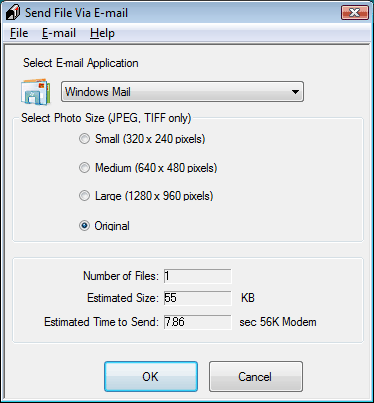
 |
Wählen Sie in der Liste Select E-mail Application (E-Mail-Anwendung auswählen) das gewünschte E-Mail-Programm aus.
|
 |
Wenn Sie die Bildgröße ändern möchten, wählen Sie in Select Photo Size (Fotogröße auswählen) eine Option aus.
|
 Hinweis:
Hinweis:|
Das Feld unten im Fenster enthält Informationen zu den Bilddateien, die Sie an die E-Mail anfügen.
|
 |
Klicken Sie auf OK. Ihr E-Mail-Programm wird geöffnet und die gescannten Bilder, die Sie gewählt haben, werden an eine neue E-Mail angehängt. Informationen zum Senden von E-Mails finden Sie in der Hilfe Ihres E-Mail-Programms.
|